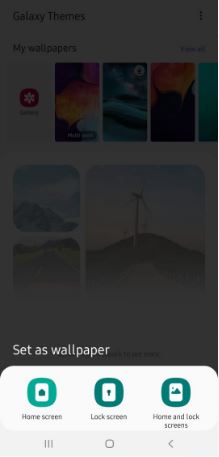Kaip pakeisti „Windows 10“ užrakto ekrano foną
Norite pakeisti „Windows 10“ prisijungimo ekrano foną?Štai kaip pakeisti „Windows 10“ užrakto ekrano foną. Yra du būdai, kaip pakeisti užrakto ekrano paveikslėlius „Windows 10“ kompiuteryje naudojant personalizavimą ir „Windows“ nustatymus. Jei norite pakeisti „Windows 10“ užrakto ekrano paveikslėlį, galite naršyti nuotraukas iš disko savo darbalaukyje ar nešiojamame kompiuteryje. Taip pat „Windows 10“ užrakto ekrano fono paveikslėlį galite atsisiųsti iš „Microsoft“ parduotuvės.
„Windows 10“ galite tinkinti užrakto ekranąįskaitant „Windows 10“ prisijungimo ekrano foną, prožektoriaus užrakto ekrano nuotraukas ir užrakto ekrano skaidrių peržiūrą. Taip pat pasirinkite programas, kad „Windows 10“ užrakinimo ekrane būtų rodoma greita būsena ir „Crotona“. Norėdami nustatyti ar pakeisti „Windows 10“ užrakto ekrano foną HD, patikrinkite toliau pateiktą žingsnis po žingsnio procesą.
Nepraleisk to:
Kaip pakeisti „Windows 10“ fono paveikslėlį
Kaip pakeisti energijos taupymo parametrus
Kaip pakeisti ekrano skiriamąją gebą sistemoje „Windows 10“
Kaip pakeisti „Windows 10“ užrakto ekrano foną iš kompiuterio galerijos
Galite pakeisti užrakto ekrano foną „Windows 10“ nešiojamajame kompiuteryje arba asmeniniame kompiuteryje, naudodamiesi toliau pateiktais dviem būdais.
1šv Metodas: Keiskite užrakto ekrano foną „Windows 10“ kompiuteryje
1 žingsnis: Dešiniuoju pelės mygtuku spustelėkite „Windows 10“ asmeniniame kompiuteryje ar nešiojamame kompiuteryje
2 žingsnis: Palieskite Suasmeninimas
Šis „Windows 10“ nustatymas apima „Windows 10“ fono paveikslėlio, spalvos, „Windows 10“ temos keitimo, šriftų ir kitų nustatymų nustatymus.
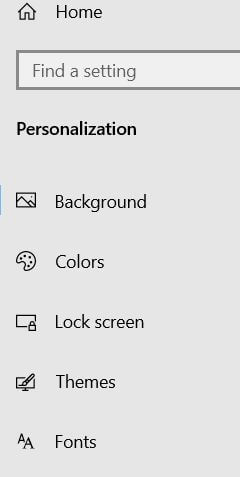
3 žingsnis: Palieskite Užrakinti ekraną iš kairės pusės meniu
Čia galite pakeisti „Windows“ prožektorius Užrakinti ekraną, paveikslėlis ir skaidrių demonstravimas „Windows 10“ užrakto ekrano fono nustatymų parinktys.

4 žingsnis: Palieskite Paveikslėlis
Dabar pasirodys „Windows 10“ fono paveikslėlio sąrašas ir naršykite mėgstamą paveikslėlį iš savo kompiuterio ar nešiojamojo kompiuterio.

5 žingsnis: Pasirinkite tavo mėgstamiausias paveikslėlis
Taip pat galite pamatyti fono peržiūrą, kad patikrintumėte, kaip fono paveikslėlis atrodo „Windows 10“ užrakinimo ekrane.
2nd Metodas: pakeiskite „Windows 10“ užrakto ekrano foną naudodami „Windows“ nustatymus
1 žingsnis: Palieskite Pradžios mygtukas iš apatinio kairio kampo „Windows 10“ kompiuteryje
2 žingsnis: Palieskite nustatymų pavara piktogramą
3 žingsnis: Palieskite Suasmeninimas
4 žingsnis: Atlikite aukščiau pateiktus metodo veiksmus Nuo 3 iki 5
Dabar pakeiskite užrakto ekrano paveikslėlį „Windows 10“ kompiuteryje, kurį norite nustatyti. Jei nenorite rodyti užrakto ekrano fono paveikslėlio prisijungimo ekrane, galite jį išjungti.
„Windows 10“ užrakinimo ekranas išjungia fono paveikslėlį prisijungimo ekrane
Užrakinimo ekrano foną galite pašalinti „Windows 10“ kompiuterio prisijungimo ekrane naudodami žemiau pateiktus nustatymus.
Pradžios mygtukas> Nustatymų krumpliaračio piktograma> Suasmeninimas> Išjungti „Rodyti užrakto ekrano fono paveikslėlį prisijungimo ekrane“Perjungti
Štai ir viskas.Tikimės, kad tai paaiškins, kaip pakeisti „Windows 10“ užrakto ekrano foną. Jei turite kokių nors problemų, pasakykite mums žemiau esančiame komentarų laukelyje. Likite ir susisiekite su mumis, kad gautumėte naujausių „Windows 10“ naujinių.